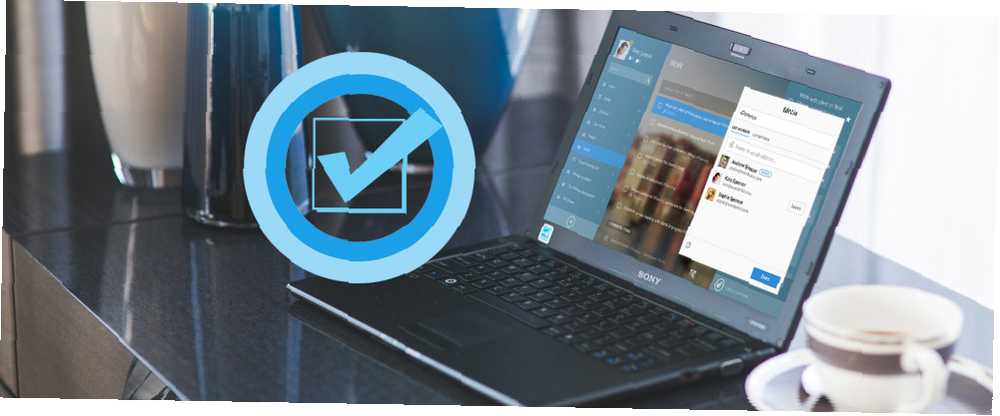
Peter Holmes
0
787
230
Ako koristite Cortanu 6 zgodnih stvari koje možete kontrolirati s Cortanom u sustavu Windows 10 6 Najhladnije stvari koje možete upravljati pomoću Cortane u sustavu Windows 10 Cortana vam može pomoći da bez ikakvih ruku idete u sustavu Windows 10. Možete joj dopustiti da pretražuje vaše datoteke i web, napravite proračune ili povucite vremensku prognozu. Ovdje ćemo pokriti neke od njezinih vještina hladnjaka. , svidjet će vam se njezino novo svojstvo Popisa obveza.
Cortana je sada integrirana s popularnom aplikacijom Wunderlist za upravljanje popisom zadataka. Dakle, pripremite se za reći “Hej, Cortana” i završite više nego prije.
Povezivanje računa Wunderlista
Možete dopustiti Cortani da pristupi vašem trenutnom Wunderlist računu u nekoliko jednostavnih koraka. Otvori Cortanu Kako postaviti Cortanu i ukloniti je u sustavu Windows 10 Kako postaviti Cortanu i ukloniti je u sustavu Windows 10 Cortana je Microsoftov najveći alat za produktivnost od sustava Office. Pokazat ćemo vam kako započeti s digitalnim pomoćnikom Windowsa 10 ili kako isključiti Cortana radi poboljšane privatnosti. bilo pomoću okvira za pretraživanje ili ikone na traci sa zadacima, bilo pomoću glasovne naredbe “Hej, Cortana” ako vam je ta postavka omogućena.
Zatim unesite ili izgovorite naredbu, poput Napravite popis za kupovinu ili Pokaži mi moj popis zadataka. Ovo će stvoriti ili prikazati odgovarajući popis, a Wunderlist će se prikazati kao dostupna aplikacija. Klik Povežite se da biste učinili više za postavljanje Wunderlista.
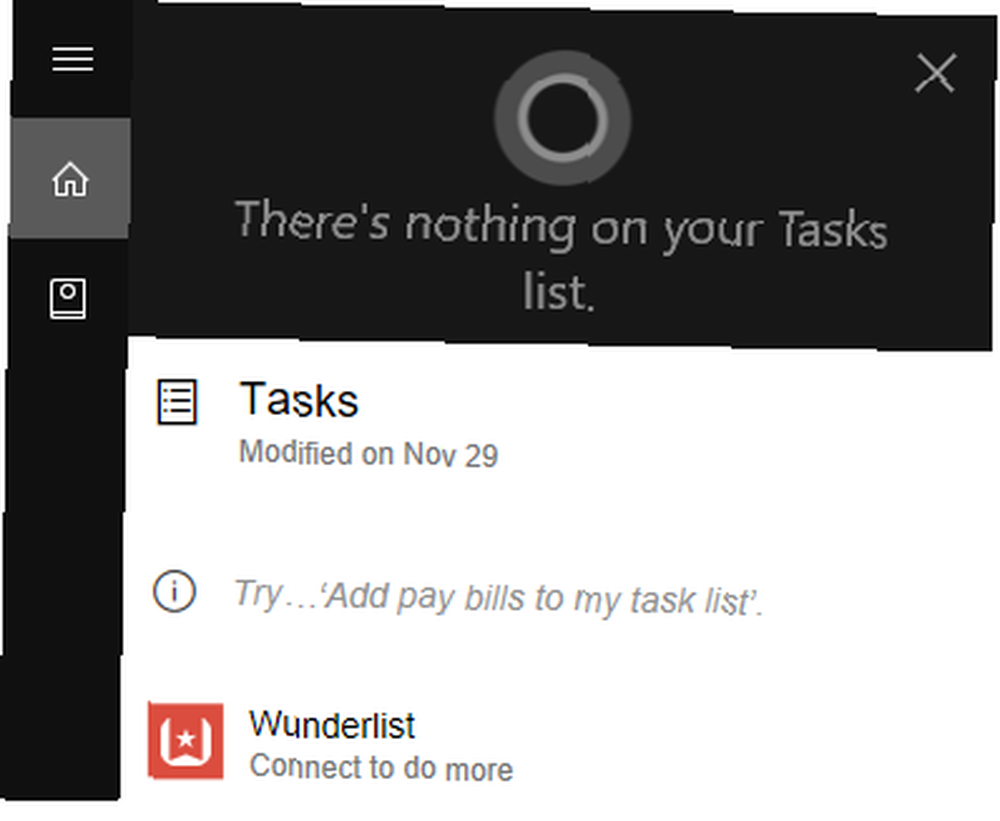
Ako ste postojeći korisnik Wunderliste, možete se prijaviti pomoću vjerodajnica Microsofta, Facebooka, Googlea ili Wunderlista. Ako ste novi korisnik, odaberite the Kreirajte račun veza za postavljanje vašeg računa. Zatim kliknite gumb Odobriti gumb za omogućavanje pristupa i Da na završnom zaslonu želite da se vaše korisničko ime i lozinka pamte.
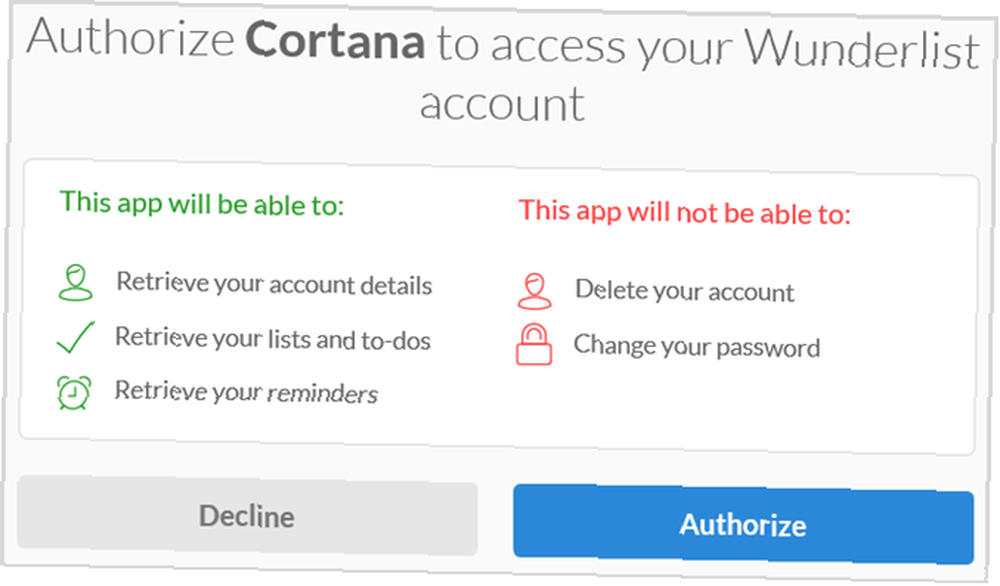
Ako je Wunderlist već povezan, odaberite opciju Učinite više na Wunderlistu veza.
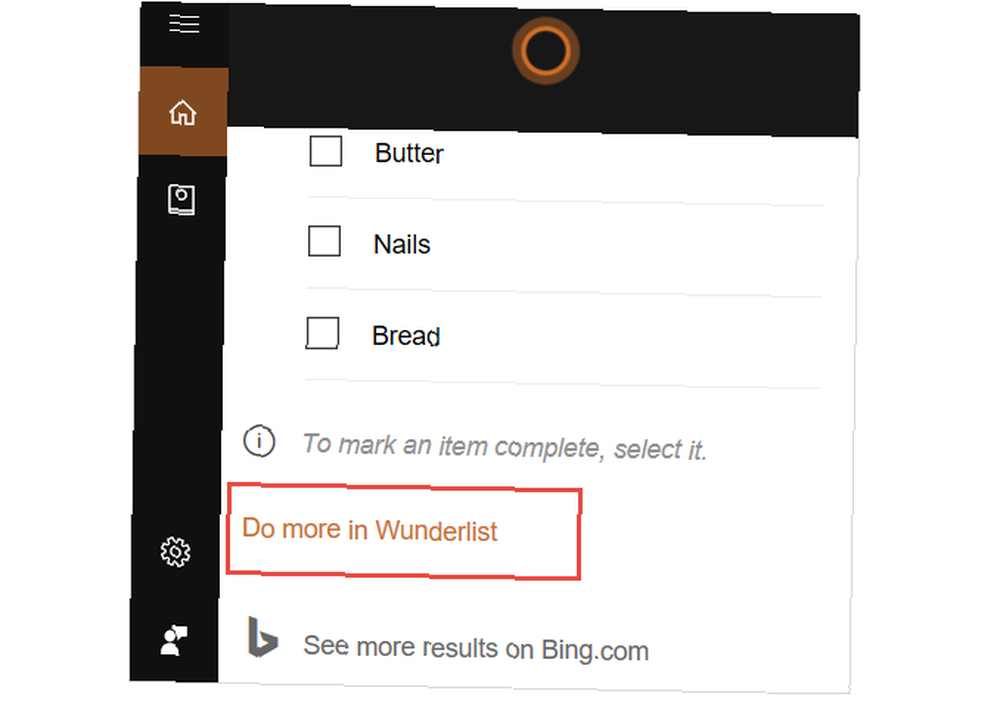
Povezivanje aplikacije Wunderlist Desktop
Ako trenutno koristite aplikaciju Wunderlist za radnu površinu za Windows 10 6 Aplikacije za jednostavno upravljanje vremenom i produktivnost za sustav Windows 6 Jednostavno upravljanje vremenom i produktivnost za Windows Može li vam računalo pomoći da obavite više posla? To sigurno može. Izvrstan softver organizacije može vas učiniti produktivnijima. To je stvar pametnijeg rada nego težeg. , možete povezati dvije aplikacije.
Otvorite Cortanu, zatim odaberite bilježnica > Povezani računi. Desno od Wunderliste kliknite na od vezu za okretanje veze Na. Kliknite gumb Spojiti gumb na sljedećem zaslonu.
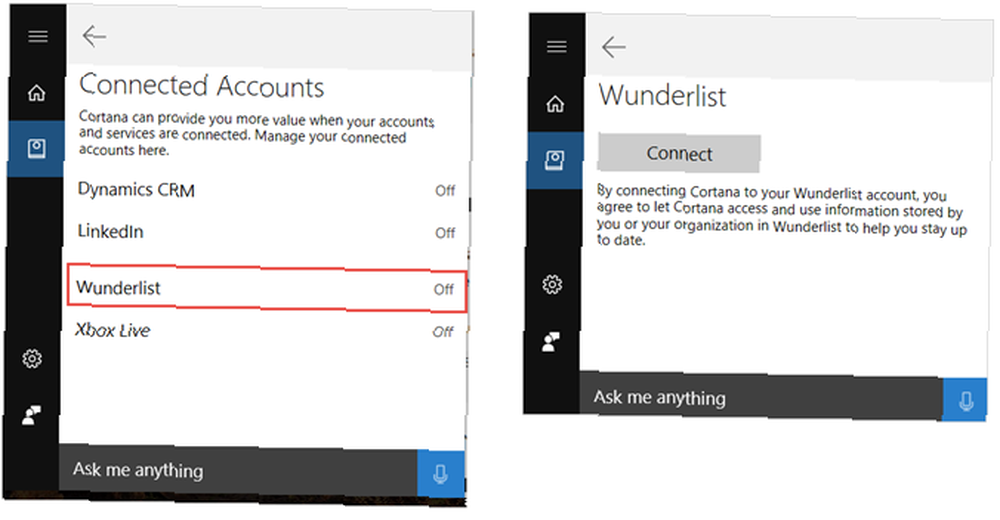
Zatim ćete slijediti upute na zaslonu da biste omogućili pristup Wunderlisti. Baš poput povezivanja gore navedene web aplikacije, možete se prijaviti na postojeći račun ili stvoriti novi. Zatim autorizirajte pristup i odaberite opciju za spremanje svojih vjerodajnica.
Instaliranje aplikacije Wunderlist Desktop
Ako trenutno nemate, ali želite instalirati aplikaciju Wunderlist za radnu površinu, to možete učiniti izravno s web mjesta Wunderlist. Odaberite svoju platformu i kada se otvori Microsoft Store, kliknite Nabavite aplikaciju.
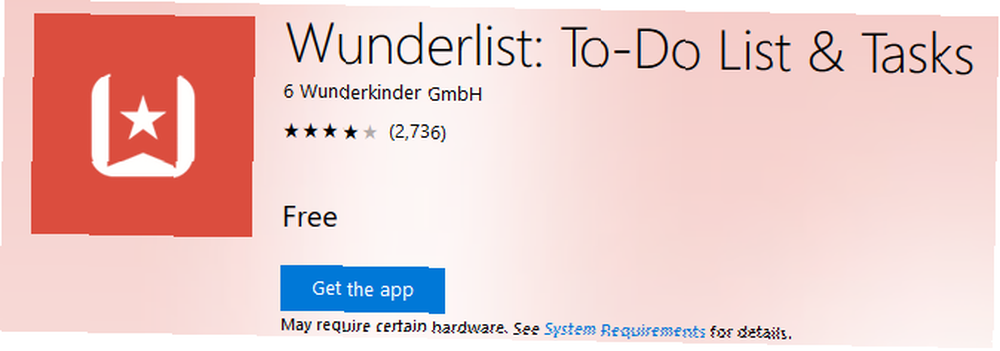
Alternativno, možete otvoriti aplikaciju Microsoft Store ako je instalirana na vašem računalu i potražiti Wunderlist. Kad se aplikacija prikaže, kliknite ikonu Dobiti gumb za instaliranje.
Upravljanje popisima i zadacima
Sada kada ste povezali Cortanu s Wunderlistom, možete jednostavno početi upravljati svojim dokumentima i popisima. Imajte na umu da nisu dostupne sve uobičajene naredbe za upravljanje popisom zadataka. Međutim, tu su definitivno korisni oni koji vas mogu voditi iznad svojih zadataka Kako koristiti nove mape Wunderlista za poboljšanje popisa obaveza Kako koristiti nove mape Wunderlist za poboljšanje popisa obveza Wunderlist je dobio veliko ažuriranje s dvije nove značajke neophodne za dobru aplikaciju: organiziranje i brzo dodavanje zadataka. Pomognu li ovim putem da postane aplikacija za produktivnost po vašem izboru? .
Stvaranje popisa
Da biste stvorili novi popis s Cortanom, jednostavno pristupite aplikaciji kao što bi to obično radili. Bilo da više volite upisivati zahtjeve ili upotrebljavate glasovne naredbe Siri vs Google Now vs Cortana za kućnu govornu kontrolu Siri vs Google Now vs Cortana za kućnu kontrolu glasa kako biste pronašli koji je kućni govorni nadzor najprikladniji za vas i koji glasovni asistent odgovara vašim specifičnim potrebama , otkrili smo prednosti i nedostatke za Siri, Google Now i Cortanu. , oboje će raditi.
Tada možete uputiti Cortanu da stvara nove popise tako da upišete ili kažete naziv popisa koji želite stvoriti. Nekoliko primjera toga uključuje: Stvorite popis za odmor, Stvorite popis događaja, ili Stvorite popis za kupovinu. Tada ćete vidjeti potvrdu akcije i novi će se popis odmah pojaviti na Wunderlistu.
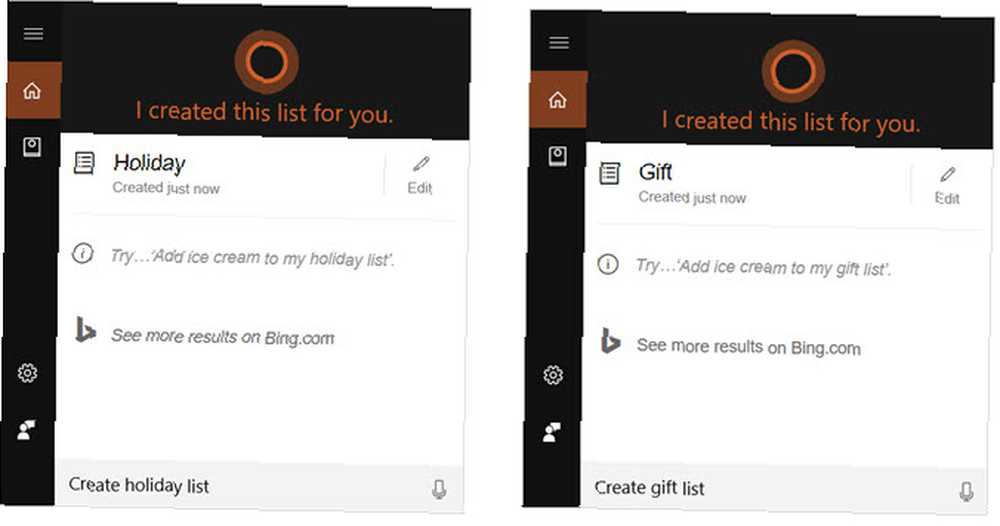
Dodavanje zadataka
Dodavanje novog zadatka pomoću Cortane jednako je jednostavno kao i stvaranje popisa. Samo zapamtite da morate dodati ime popisa prilikom dodavanja predmeta. Možete upisati ili reći stvari poput Dodajte poklon na popis za odmor, Dodajte pozivnice na popis događaja, ili Dodajte mlijeko na popis za kupovinu.
Kao i kod stvaranja popisa, vidjet ćete da se stavka odmah pojavljuje. Naziv predmeta možete odmah urediti klikom na Uredi ikona.

Pregled popisa
Još jedna zgodna naredba kod koje vam Cortana može pomoći je pregledavanje postojećih popisa. Možete upisati ili reći Prikaži popis za odmor, Prikaži popis događaja, ili Prikaži popis za kupovinu. Ova naredba prikazat će sve stavke s vašeg popisa.
Cortanu također možete uputiti Prikaži sve popise a zatim odaberite onu koju želite vidjeti dalje.

Ostali detalji
- Da biste dovršili zadatak, morate tražiti od Cortane da prikaže popis, a zatim ručno označiti potvrdni okvir za stavku. Trenutno ne možete uputiti Cortani da označi predmete kao dovršene.
- Da biste na popis dodali više stavki, morate Cortani davati naredbe jednu po jednu. Ako otkucate ili kažete, dodajte mlijeko, sir i maslac na moj popis za kupovinu, one će biti dodane kao jedna stavka, umjesto tri odvojene.
- Da biste izbrisali zadatke ili popise, to morate učiniti ručno u Wunderlisti. Trenutno nema mogućnosti da Cortana to učini za vas.
- Iste naredbe možete koristiti s Cortanom na Android ili iOS uređaju koji su dostupni u sustavu Windows 10. Ako ste već spojili dvije aplikacije na računalu, pristup na vašem mobilnom uređaju je odmah. Ako ih niste povezali, slijedit ćete isti postupak kao što je opisano gore da biste to učinili na svom uređaju.
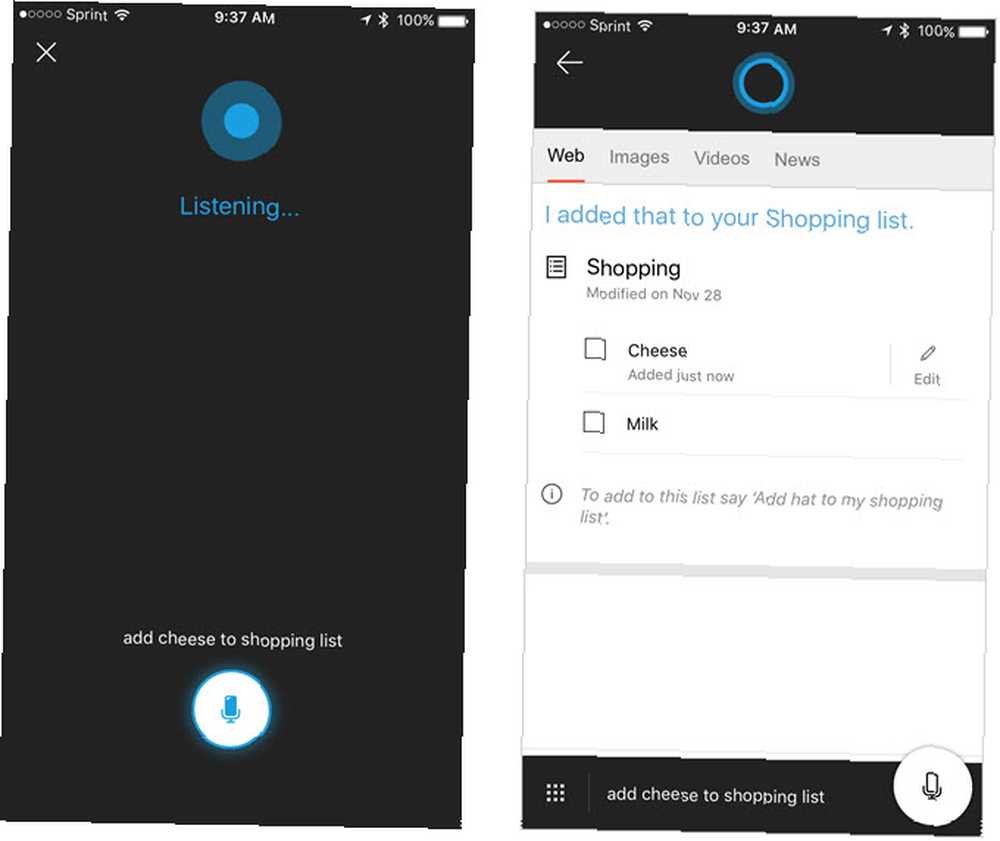
Dostupnost integracije
Da biste trenutačno mogli povezati Cortanu i Wunderlist, morate imati operativni sustav Windows 10 ili uređaj sa sustavom Android ili iOS, na engleskom i unutar Sjedinjenih Država. Međutim, možete ručno promijeniti svoje regionalne i jezične postavke sustava Windows 10 Kako promijeniti zadani jezik i regiju u sustavu Windows 10 Kako promijeniti zadani jezik i regiju u sustavu Windows 10 Tražite li načine za promjenu zadanog jezika i regije u sustavu Windows 10 ? Ovdje ćemo vas provesti kroz detaljni vodič za instaliranje novih jezika i promjenu između postojećih jezika. za pristup ovoj značajki izvan SAD-a.
tisak Windows ključ + ja pokrenite izbornik Postavke, a zatim idite na Vrijeme i jezik> regija i jezik. Ovdje postavite svoju lokaciju na Ujedinjene države a svoj jezik da Engleski (Sjedinjene Države). Imajte na umu da bi to moglo prouzrokovati i promjene zadanih postavki tipkovnice.
Što mislite o novoj značajci?
Integriranje između Cortane i Wunderlista može vam pomoći da ostanete u toku svojih zadataka. Kako natjerati Cortanu da organizira svoj život Kako natjerati Cortanu da organizira svoj život Vaš život je toliko složen, zaslužujete osobnog asistenta. Upoznajte Cortanu, svog virtualnog pomoćnika koji je spreman poslužiti na vrhu vašeg jezika. Pokazat ćemo vam kako učinkovito delegirati zadatke Cortani. .
Jeste li već isprobali ovu novu značajku? Javite nam što mislite o tome i kako vam Cortana pomaže da budete organiziraniji!











